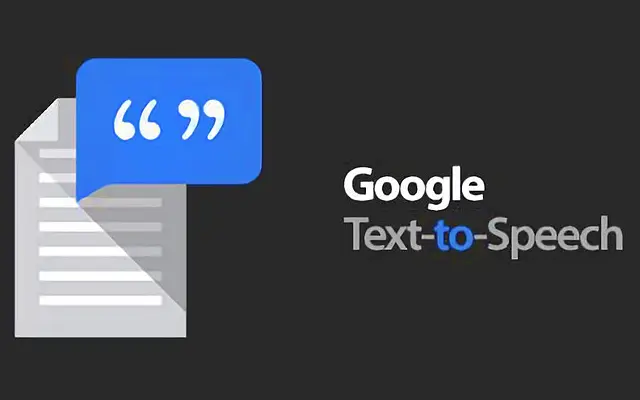Si vous souhaitez désactiver la reconnaissance vocale, vous pouvez le désactiver dans les paramètres de votre clavier. L’intégration de la parole au texte du clavier Android fournit des méthodes de saisie alternatives telles que la dictée.
Gboard est livré avec une entrée vocale et d’autres applications de clavier ont des outils similaires. De plus, de plus en plus d’applications d’enregistrement ont la possibilité de convertir la dictée vocale en texte.
Si vous souhaitez désactiver la fonction de synthèse vocale de Google, veuillez voir ci-dessous.
Supprimer Google Text-to-Speech (TTS) sur Android
Pour désactiver Speech-to-text (il est important de faire la distinction entre Text-to-Speech et Speech-to-text pour des raisons évidentes), jetez un œil aux paramètres du clavier d’Android.
Ouvrez Paramètres > Système ou Administration générale > Clavier et désactivez la saisie vocale Google et les autres services associés.
Vous pouvez également désactiver cette application en accédant à Paramètres > Applications > Google Voice Services. C’est le meilleur moyen de désinstaller Google Speech-to-Text.
Cependant, nous parlons de s’appuyer sur des services similaires mais remplissant des fonctions opposées. Il prend le corps du texte et le lit à haute voix.
Et cela appartient principalement aux fonctionnalités d’accessibilité. Il ne devrait pas apparaître seul à moins que vous ne l’activiez. Par exemple, l’assistant Google vous donne la possibilité de lire une page Web, mais vous devez la déclencher.
Une seule fonctionnalité peut lire du texte par elle-même sans le demander explicitement, et cette fonctionnalité est TalkBack. TalkBack est une fonctionnalité d’accessibilité pour les malvoyants qui fournit des commentaires vocaux.
Comment désactiver la synthèse vocale sur Android
- Ouvrez Paramètres .
- Sélectionnez Accessibilité .
- Appuyez sur TalkBack .
- Désactivez TalkBack .
Toute action que vous entreprenez ne suivra pas le retour vocal après cela. Par défaut, vous pouvez également désactiver TalkBack en maintenant les deux boutons de volume enfoncés pendant quelques secondes.
Ci-dessus, nous avons examiné comment désactiver Google Text-to-Speech sur Android. Nous espérons que ces informations vous ont aidé à résoudre le problème.